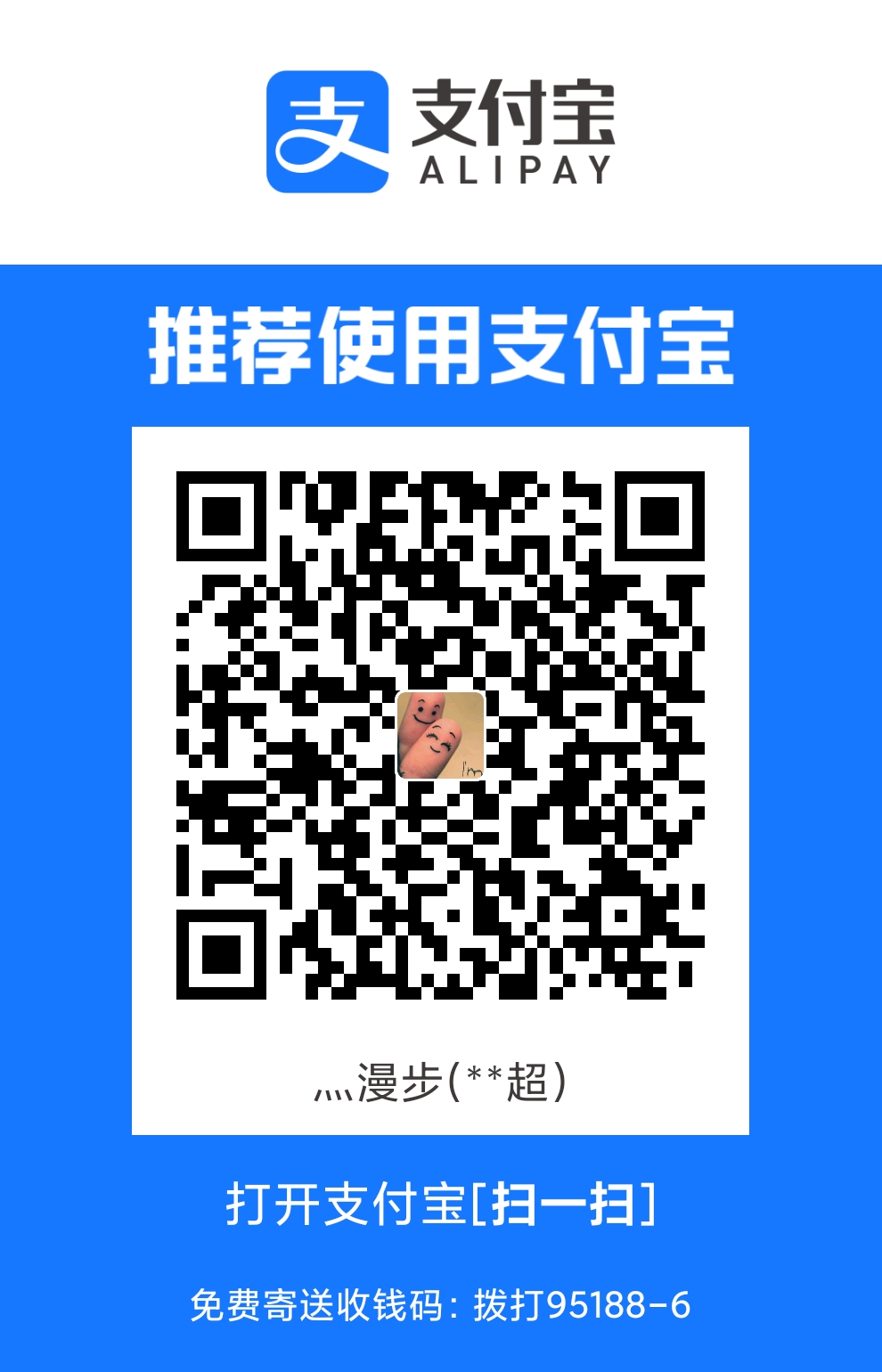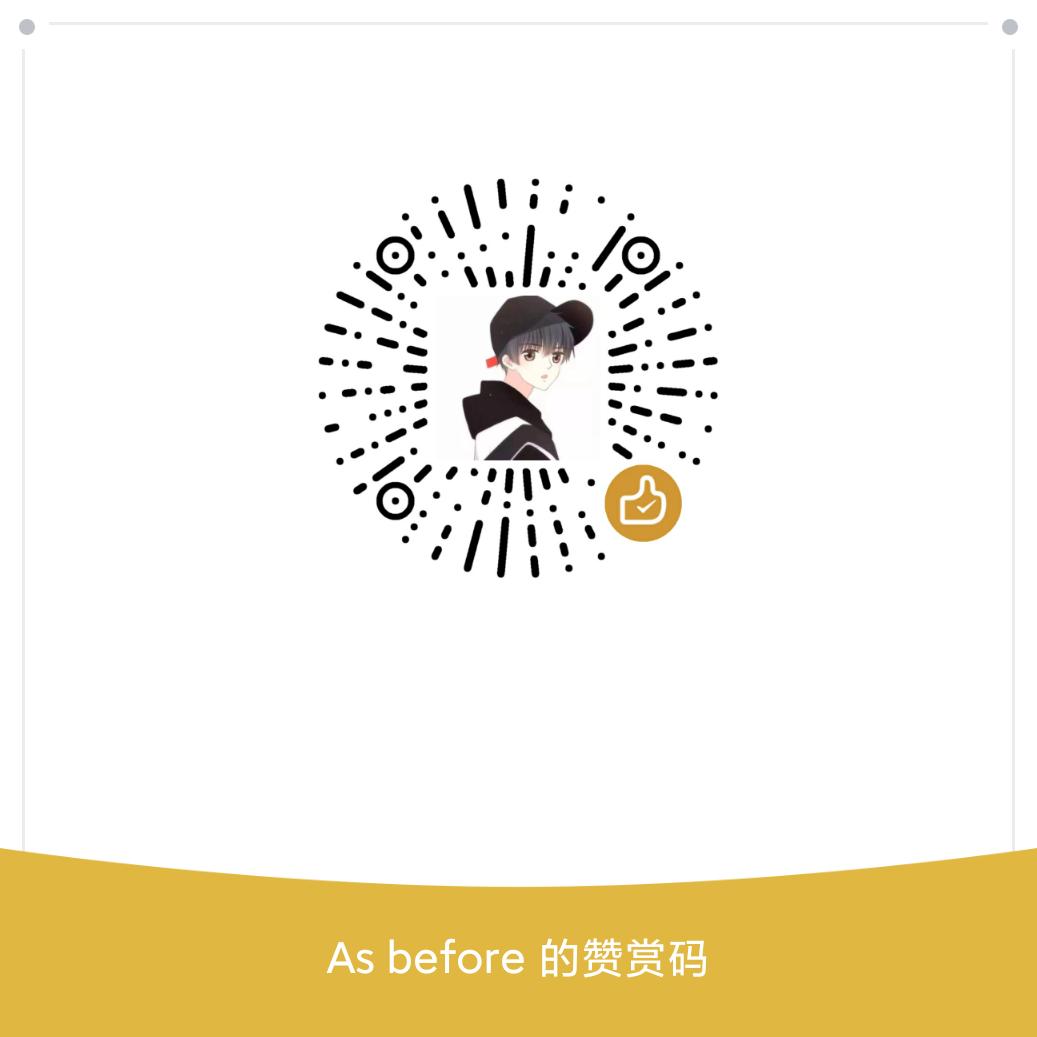环境安装
- cuda
- onnxruntime-gpu (可选,如果不装无法使用gpu)
- conda
cuda 安装地址
官网:https://developer.nvidia.com/cuda-toolkit-archive
最新3.0支持 cuda 12.4 ,所以选用了以下链接:https://developer.nvidia.com/cuda-12-4-0-download-archive
下载安装即可
安装 conda
conda 的安装在 onnxruntime-gpu 之前。因为使用了 conda 创建了运行的虚拟环境,至于能否在安装 onnxruntime-gpu 后装 conda 则没有试过
官网下载:https://www.anaconda.com/download
然后安装即可
安装完成后,创建和应用虚拟环境
conda init --all
conda create --name facefusion python=3.10
conda activate facefusion
onnxruntime-gpu 安装
官网:https://onnxruntime.ai/docs/install/
由于选用了 cuda 12.4 所以执行的安装命令是:
pip install onnxruntime-gpu --extra-index-url https://aiinfra.pkgs.visualstudio.com/PublicPackages/_packaging/onnxruntime-cuda-12/pypi/simple/
下载 facefusion 及运行
facefusion 项目地址:https://github.com/facefusion/facefusion
下载facefusion 源码,然后进入该源码目录,并打开cmd
# 需要加载虚拟环境
conda activate facefusion
# 由于大量模型需要下载,需要有良好的上网环境,否则会安装失败
# 安装过程会下载很多文件
python install.py --onnxruntime default
# 安装后重新加载虚拟环境
conda deactivate
conda activate facefusion
# 运行
# 首次运行也会下载很多文件, 需要良好的上网环境
python facefusion.py run
运行
启动成功后,浏览器打开 http://127.0.0.1:7860/ 即可,如果没有安装 onnxruntime-gpu ,则没有 gpu 选项,只能使用 cpu 替换
大量数据都是需要网络下载的,所以务必能够访问外网